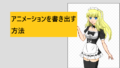Live2Dを動かしているとパソコンに負荷がかかって、カクカクしたり動きが遅いときがあります。
最悪フリーズすることもあります、フリーズすると今までの苦労が水の泡になり、気分が落ち込みますよ。
その時の対処方法をまとめました。
この記事を読むと・Live2Dの動きが重い時の対処方法がわかります。
Live2Dの動きが重い、フリーズする時の対処方法!
その1余計な画面は閉じる
Live2Dを操作しながらネットサーフィンしたり、Youtube等の動画を見るとパソコンに負荷がかかります、なので余計な画面は閉じてパソコンへの負担を低減させます。
基本的にLive2D以外の画面は閉じるようにしてください、これだけでも効果ありますよ!
検証のためにタスクマネージャーを開いて調べてみました。アプリの下にあるのが動かしているソフトの一覧です。
Google chrome(4)はインターネットを開いている時、java(TM)がLive2Dのソフト、microsoft excelがエクセルです。
調べてみるとインターネットを開いているだけで355.4MBもメモリを使います、そしてエクセルは60.7MBです。
このようにLive2Dを動かしているときは余計な画面は閉じるようにしましょう。
その2軽量再生機能を使う
パラメータやワープデフォーマがたくさんある状態でアニメーションを作成すると、どうしても負荷がかかってフリーズしたりしてしまいます。
そんな時は軽量再生機能を使って負荷を最小限にします。
軽量再生機能はこちらのページで解説しています。
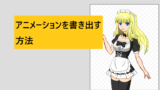
その3動作の軽いウイルス対策ソフトに変える
ウイルス対策ソフトが原因でパソコンが遅いときがあります。
まぁ、ウイルス対策ソフトは動作を重くするものですから仕方ないです。
ですがウイルス対策ソフトはセキュリティ上必須なので消去するのは得策ではありません。
なので動作が軽いウイルス対策ソフトに変えてしまうのがおすすめです。
動作の軽いウイルス対策ソフトがあります、こちらのページで解説しています。
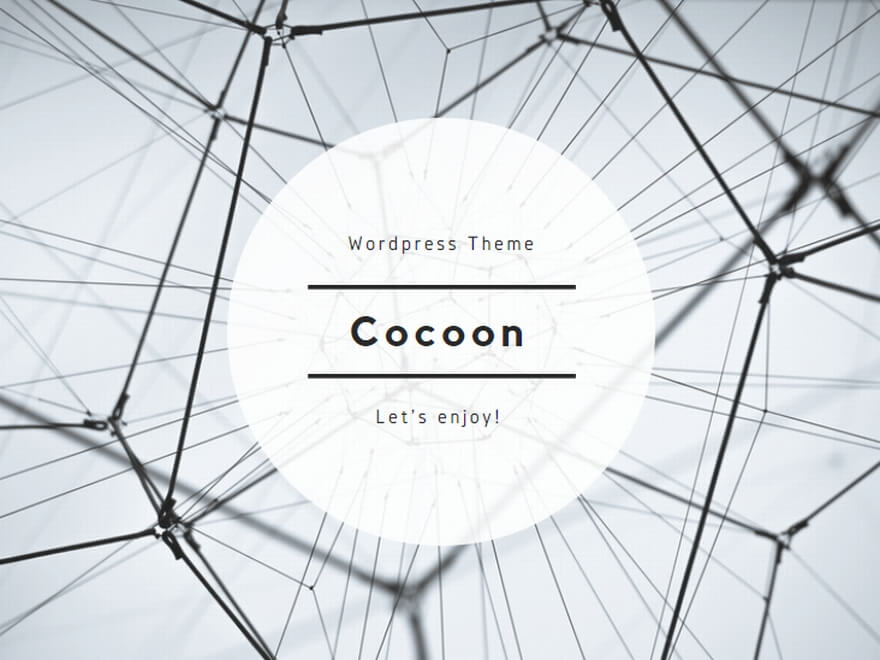
その4ハイスペックなパソコンに変える
これが一番手っ取り早い解決方法ですね!
じつはLive2Dには快適に動作できる推奨スペックがあります。
公式サイトではCPUがi5以上(i7以上を推奨)、メモリが4GB以上(8GB以上を推奨)と書かれています。
もしも自分のパソコンが推奨スペック未満だった場合はハイスペックなパソコンに買い替えるのが簡単な解決策です。
特に重要なのがCPU、これはパソコンが一度に処理できる能力です。
これはi7にしてください、これだけでパソコンの動作がグーンとアップしますよ。
おすすめのパソコンを紹介しています。詳しくはこちらのページまで。

まとめ